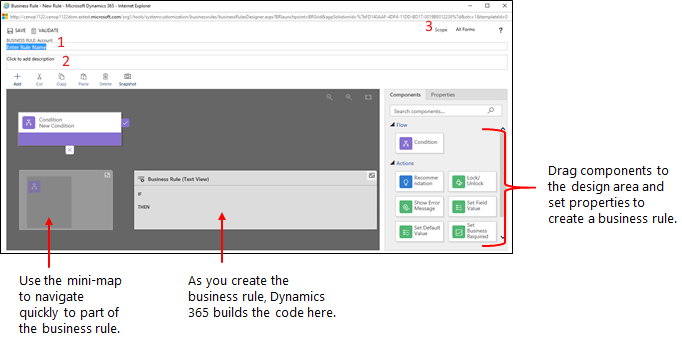建立商務規則以套用模型導向應用程式表單
通常需要新增商務規則以確保模型導向應用程式中的資料行顯示、隱藏或設定正確的值。
本文將說明如何建立商務規則和建議,以在模型導向應用程式中套用表單邏輯,而不撰寫 JavaScript 程式碼或建立外掛程式。商務規則提供一個簡單的介面,讓您實作與維護快速變更且常用的規則。 您可以將這些規則套用至主要和快速建立表單。 商務規則適用於模型導向應用程式、舊版 Web 應用程式、平板電腦用 Dynamics 365 和 Dynamics 365 for Outlook (連線或離線模式)。
藉由結合條件和動作,可以使用商務規則執行以下動作:
設定資料行值
清除資料行值
設定資料行需求等級
顯示或隱藏資料行
啟用或停用資料行
驗證資料並顯示錯誤訊息
根據商務智慧建立商務建議。
在 Power Apps 中查看、編輯或建立商務規則
登入 Power Apps。
選取左導覽窗格中的資料表,開啟所需的資料表,然後在自訂區域底下,選取商務規則。 如果此項目不在側邊面板窗格中,請選取 ...其他 ,然後選取您想要的項目。
注意
自訂資料表應該在解決方案中進行。 若要更新解決方案中的資料表,請打開解決方案,然後打開資料表。 然後在自訂區域底下選取商務規則。
- 在命令列上選取新的商業規則。
在表單設計師中查看、編輯或建立商務規則
在表單設計師左導覽窗格中,選取商務規則。
從這些選項選取:
- 根據預設,只會顯示表單的使用中商務規則。 清除只顯示現有的商務規則,以查看表單的停用商務規則。
- 若要建立商務規則,請選取新的商務規則。
- 選取商務規則以查看屬性並編輯商務規則。
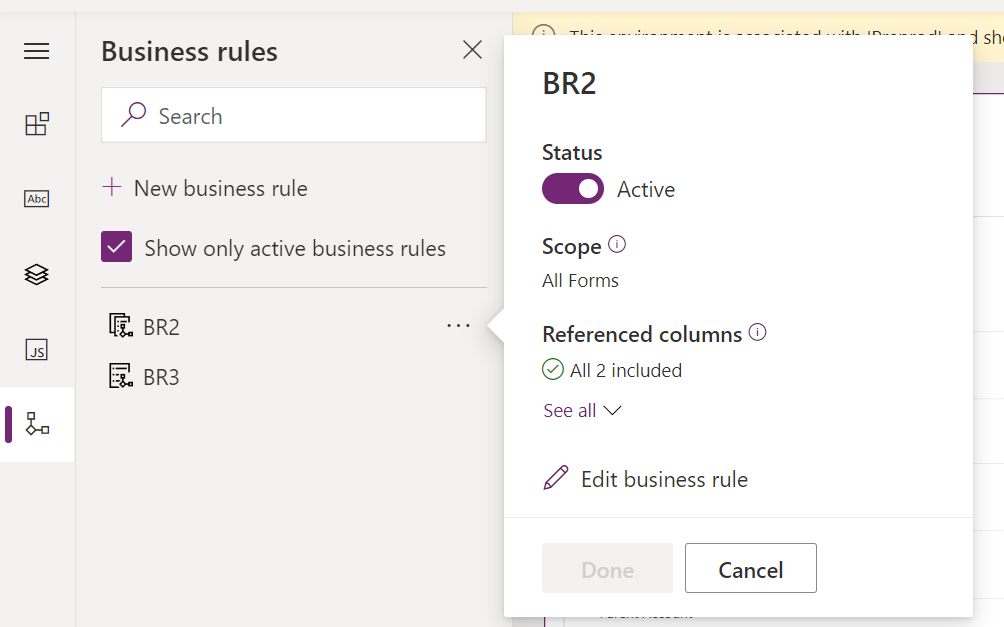
設定商務規則屬性
當為新規則打開商務規則設計師視窗時,已經建立了一個條件。 每項規則都是從條件開始。 商務規則會根據該條件執行一個或多個動作。
從 [商務規則] 命令列輸入或選取下列屬性。
商務規則名稱:根據預設,規則會命名為新的商務規則。 建議您為商務規則輸入一個有意義的名稱。
描述:選擇性新增描述。
範圍:商務規則的範圍決定了將套用此商務規則的表單。 您可以根據下列條件設定範圍:
如果您選取此項目...
範圍設定為...
實體
資料表及資料表的所有表單
所有表單
資料表的所有表單
特定表單 (例如客戶主要表單)
僅此表單
注意
若要修改現有的商務規則,您必須先停用才能修改它。
組建商務規則
新增條件。 若要新增更多條件至您的商務規則:
將條件元件從元件索引標籤拖曳到設計師中的加號。
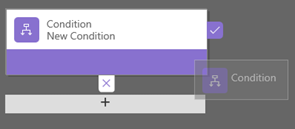
若要設定條件的屬性,選取設計師視窗中的條件元件,然後在畫面右邊的屬性索引標籤中設定屬性。 設定屬性時,屬性索引標籤的底部會建立運算式。
若要新增其他子句 (AND 或 OR) 至條件,選取屬性索引標籤中的新增建立新規則,然後設定該規則的屬性。 在規則邏輯資料行中,您可以指定要將新規則新增為 AND 或 OR。
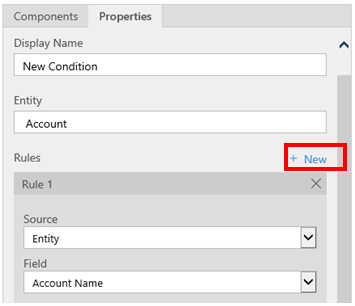
完成設定條件的屬性後,選取套用。
新增動作。 若要新增動作:
從元件索引標籤中拖曳其中一個動作元件至條件元件旁的加號。 如果您想要商務規則在條件符合時執行該動作,請將動作拖曳到勾號旁的加號,若拖曳到 x 旁的加號,則商務規則會在不符合條件時執行該動作。
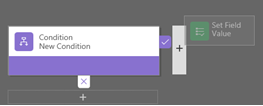
若要設定動作的屬性,選取設計師視窗中的動作元件,然後在屬性索引標籤中設定屬性。
完成設定屬性後,選取套用。
新增商務建議。 若要新增商務建議:
從元件索引標籤中將建議元件拖曳至條件元件旁的加號。 如果您想要商務規則在條件符合時執行該動作,請將建議元件拖曳到勾號旁的加號,若拖曳到 x 旁的加號,則商務規則會在不符合條件時執行該動作。
若要設定建議的屬性,選取設計師視窗中的建議元件,然後在屬性索引標籤中設定屬性。
若要新增更多動作至建議,從元件索引標籤拖曳它們,然後在屬性索引標籤中設定每一個動作的屬性。
注意
當您建立建議時,預設會新增單一動作。 若要查看建議中的所有動作,選取建議元件上的詳細資料。
完成設定屬性後,選取套用。
若要驗證商務規則,選取動作列上的驗證。
若要儲存商務規則,選取動作列上的儲存。
若要啟用商務規則,請在 [方案總管] 視窗中選取它,然後選取啟用。 無法從設計師視窗啟用商務規則。
提示
以下是要記住的幾個秘訣,當您在設計師視窗中處理商務規則時:
- 若要拍攝 [商務規則] 視窗中所有內容的快照,選取動作列上的快照集。 例如,當您從團隊成員取得意見反應時,這會非常實用。
- 使用迷你地圖快速瀏覽至程序的不同部分。 在執行複雜的程序且會捲動到畫面外時,這會非常有用。
- 當您新增條件、動作和商務建議至商務規則時,設計師視窗底部會建置並顯示商務規則的程式碼。 此程式碼為唯讀。
當地語系化用於商務規則的錯誤訊息
如果系統為您的環境提供一個以上的語言,則對已設定的所有錯誤訊息進行地語系化是值得的。 每當設定訊息時,系統都會產生標籤。 如果您的環境中已設定翻譯,則可以新增訊息的當地語系化版本,然後將其匯回系統。 這可讓非使用您基礎語言的人查看翻譯的訊息。
常見問題
本節說明可能會在您使用商務規則時發生的常見問題。
整合介面應用程式不支援 [全名] 資料行和 [地址] 資料行
在以整合介面為基礎的應用程式中,不支援使用複合資料行 (如完整名稱 (fullname) 資料行或地址資料行) 的動作或條件。 或者,您也可以在構成資料行中使用動作或條件。 例如,對於 全名 資料行,您可以在 名字 (firstname) 與 姓氏 (lastname) 資料行上使用動作或條件。
部分使用者無法執行商務規則
確定使用者具有至少包括「程序」資料表中的使用者範圍讀取權限的資訊安全角色。 根據預設,基本使用者資訊安全角色具備此權限。
商業規則不會在儀表板上的可編輯窗格上觸發
當儀表板頁面上組態可編輯的網格時,將不會在可編輯網格上觸發實體範圍的商業規則。
商務規則是否未針對表單觸發?
商務規則可能未執行,因為商務規則中參照的資料行不包含在表單中。
開啟方案總管。 展開您所需的資料表,然後選取表單。
開啟表單,然後選取表單設計師功能區上的商務規則。
在表單設計師中,開啟商務規則。
在商務規則設計師中,選取每個條件和動作,以確認所有的資料行都已在每個條件和動作中參照到。
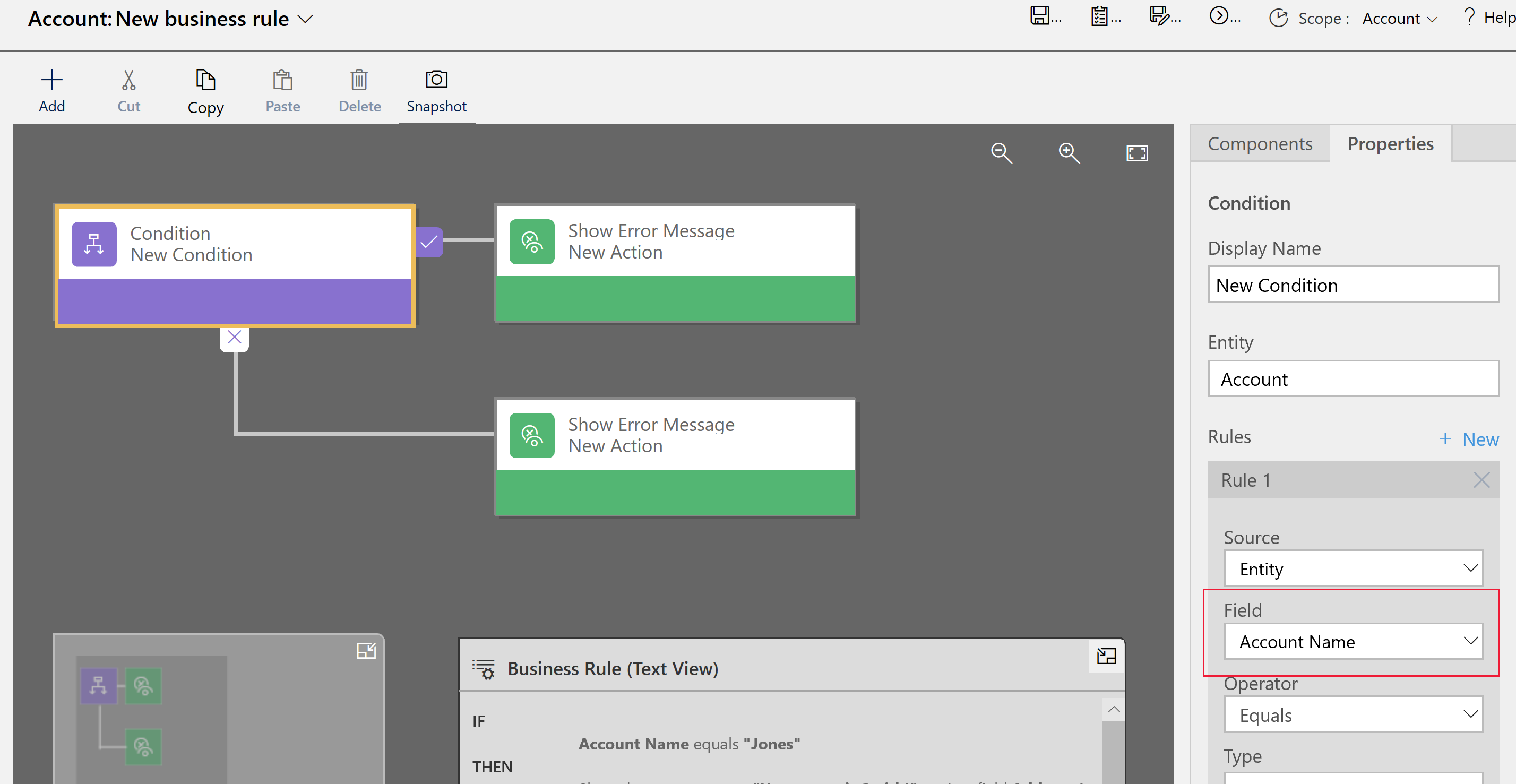
確認商務規則中參照的每個資料行也包含在表單上。 如果沒有,請將缺少的資料行新增至表單。
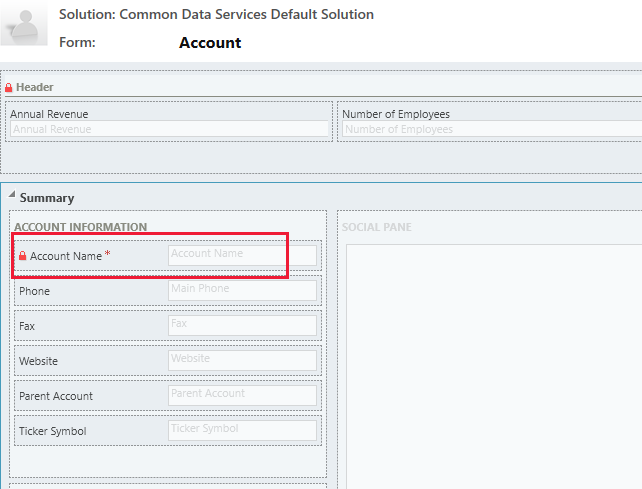
您的商務規則也可能未執行,因為商務規則中參照的資料行是複合資料行。 您可以改為使用複合資料行的構成資料行。
常見問題集 (FAQ)
商務規則可以解除鎖定唯讀表單上的資料行嗎?
- 是的,商務規則可以在唯讀表單上解除鎖定資料行並編輯動作。
如何對無法正常運作的商務規則進行疑難排解?
- 請參閱本您的商務規則沒有針對表單引發嗎?
表單中的建議看起來如何?
建議會在資料行標籤旁顯示燈泡。
選取燈泡以展開檢視並顯示建議。